
Terug naar het overzicht
22 februari 2021
De nieuwe geschiedenis menufunctie van Microsoft Teams wordt nu uitgerold
Microsoft Teams voor Windows en macOS krijgt een nieuwe update waarmee je snel de geschiedenis van de desktop-app kunt openen of zelfs de volledige navigatiegeschiedenis kunt oproepen. Hiermee kunt u teruggaan naar een pagina of chat / gesprek die u eerder aan het controleren was.
Beginnend met Microsoft Teams v1.4.00.2879, dat nu beschikbaar is in het productiekanaal, kunt u de muisaanwijzer over de navigatieknoppen bewegen om het geschiedenismenu te openen. De functie is handig als je actief deelneemt aan meerdere kanalen of chats en navigeert tussen verschillende pagina’s van Teams.
Het geschiedenismenu in Microsoft Teams kan voorkomen dat u herhaaldelijk op de terugknop tikt als u naar een pagina wilt navigeren die u eerder aan het browsen was.
Dankzij deze update; gebruikers hebben ook toegang tot het geschiedenismenu met behulp van de toetsenbordcombinatie “CTRL + SHIFT + H.” Als u klaar bent, kunt u eenvoudig op een van de items klikken om terug te gaan naar de eerder bezochte pagina.
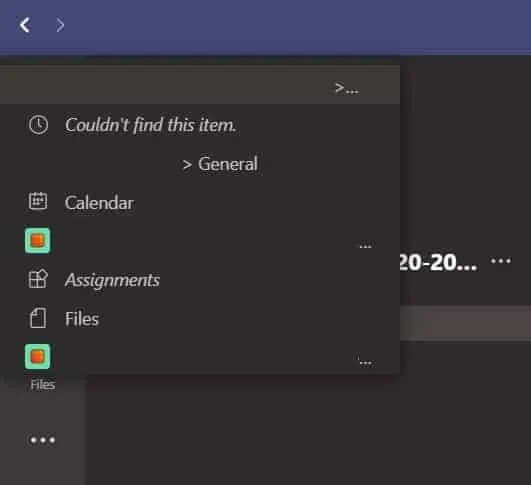
Als u Microsoft Teams gebruikt, kunt u het profielmenu openen en controleren op updates. Nadat de app is bijgewerkt en opnieuw is opgestart, moet u de muisaanwijzer over de terug- of vooruitknop bewegen om de navigatiegeschiedenis te openen.
Pop-out Teams-apps in afzonderlijke vensters
Naast het geschiedenismenu krijgt Microsoft Teams ook een nieuwe update waarmee gebruikers apps van eerste of derde partijen in afzonderlijke vensters kunnen laten verschijnen. De functie is nu algemeen beschikbaar in de Teams-desktop-app.
Zoals u wellicht weet, staat Teams gebruikers al toe om chats, vergaderingen of oproepen te openen in aparte vensters (buiten het primaire Teams-venster). Gebruikers kunnen de app indien nodig ook vergroten of verkleinen.
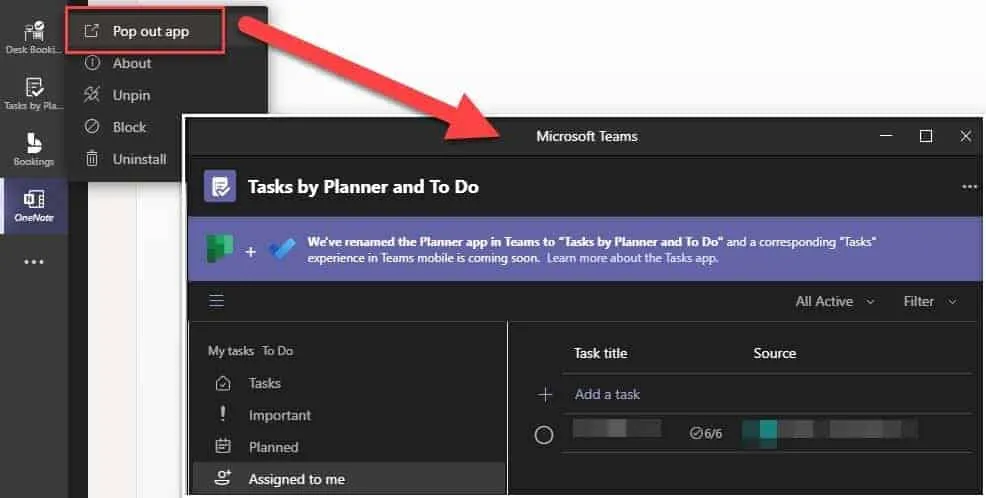
Dezelfde functie is nu beschikbaar voor Teams-gebaseerde apps en het kanaal. Om een app in Teams te laten verschijnen, moet u mogelijk het navigatievenster openen en op de pop-outoptie klikken, zoals weergegeven in de bovenstaande schermafbeelding.
Bron: windowslatest
Meer weten?
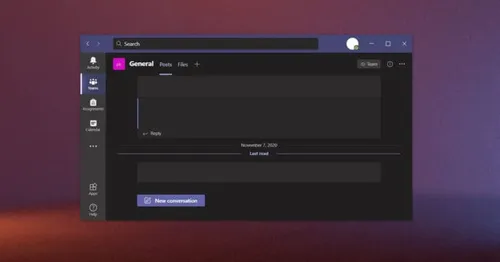
Gerelateerde
blogs
Tech Updates: Microsoft 365, Azure, Cybersecurity & AI – Wekelijks in je Mailbox.









